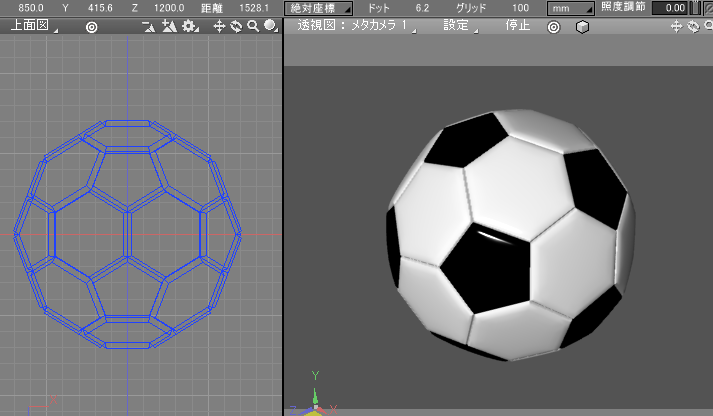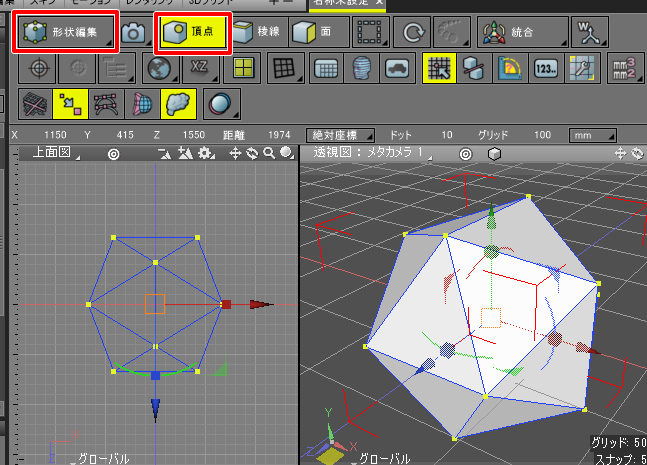サッカーボールのモデリング
![]()
![]()
サッカーボールは正二十面体の頂点を選択し、ベベルで角を切り落とすことで作成します。
正二十面体のモデリングのためにStandard/Professionalに搭載されている「正多面体」機能を使用します。
正二十面体の作成
ツールボックスの「作成」-「プラグイン」-「正多面体」を選択し、
図形ウィンドウで原点を中心にドラッグします。
「正多面体の作成」ダイアログボックスが表示されます。
「正多面体」で「正二十面体」を選択、
「オプション」で「ポリゴンメッシュに変換」チェックボックスをオンにして、「OK」ボタンを押します。

正二十面体が作成されました。
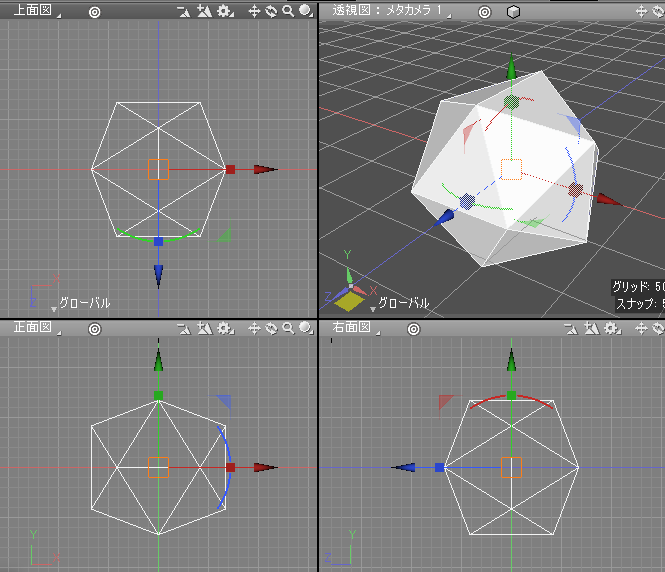
1辺の長さを測る
コントロールバーの「オブジェクトスナップ」をオンにし、「メジャーツール」をオンにします。
透視図で2点のポイントをクリックすると、距離が表示されます。
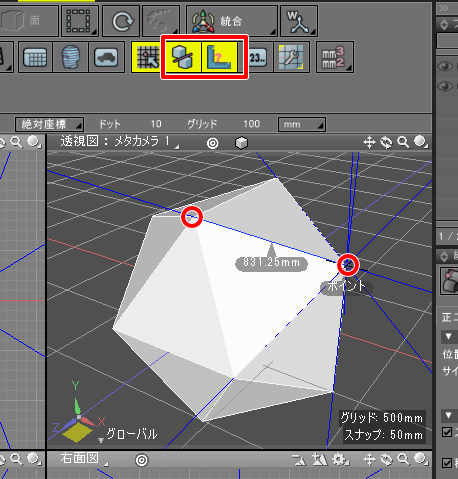
この場合は、831.25mmとなりました。
この1辺の長さを覚えておきます。
頂点を選択してベベル
ツールボックスの「編集」-「メッシュ」-「編集」-「ベベル」を選択します。
ツールパラメータの「ベベルの種類」で「距離」を選択。
「サイズ」に先ほど測った831.25を3で割った値を入れます。「831.25/3」と数式で指定して問題ありません。
「分割数」を0にします。
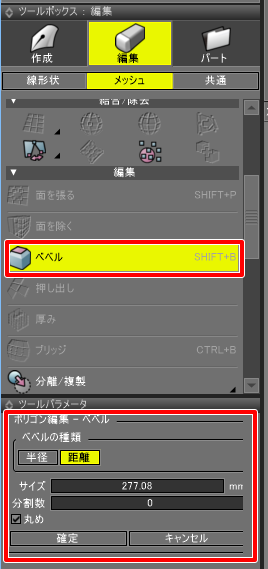
「確定」ボタンを押すと、サッカーボールの形になりました。
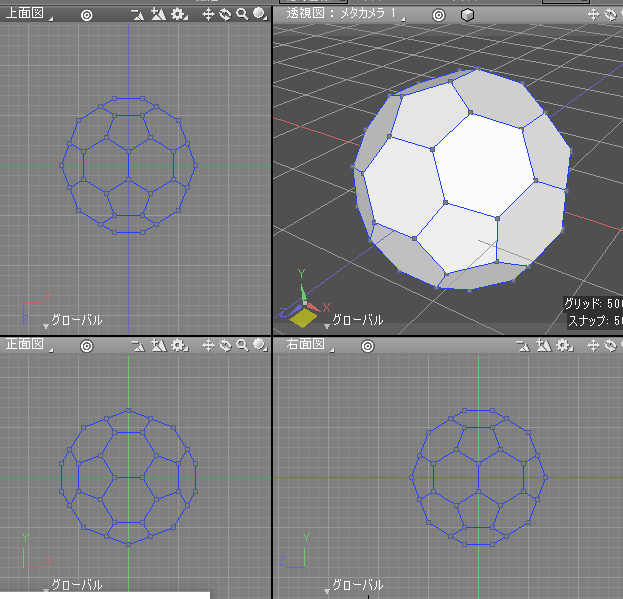
5角形と6角形で構成される形状になります。
フェイスグループで5角形の面の色を黒にする
あらかじめマスターサーフェスとして黒色の材質を作成しておきます。
「black」というマスターサーフェス名としました。
形状編集モード+面選択モードで
5角形の面を選択します。
ポリゴンメッシュをブラウザで選択したときの形状編集モードで、
「フェイスグループ情報」で「black」を選択して「追加」ボタンを押します。
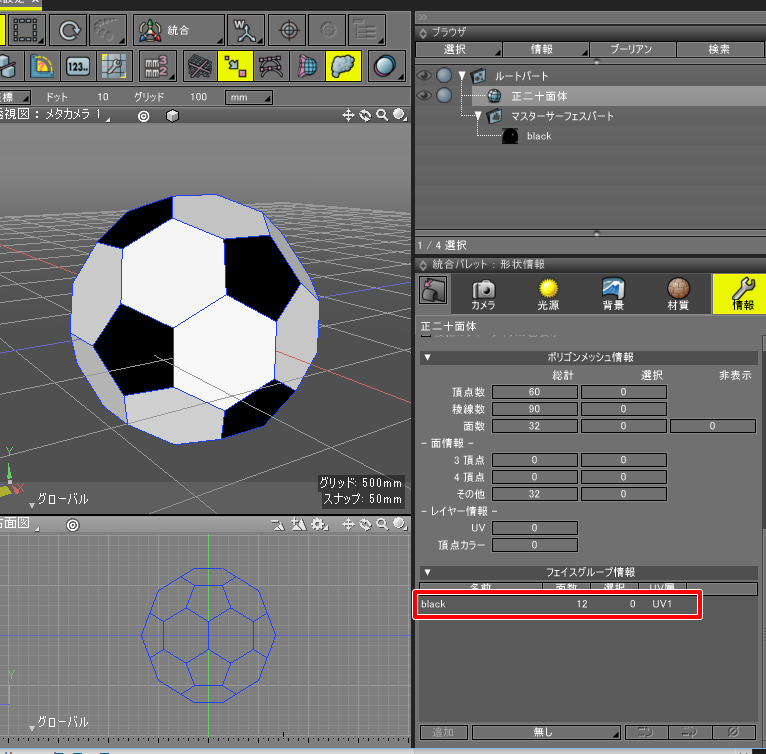
これで、サッカーボールらしくなりました。
多角形の溝を作る
サッカーボールらしくするために、多角形の溝を作ります。
形状編集モード+面選択モードですべての面を選択します。
ツールボックスの「編集」-「メッシュ」-「編集」-「ベベル」を選択します。
ツールパラメータで「ベベル」ボタンが押されているのを確認し、「拡大率」を0.95、「サイズ」を40としました。
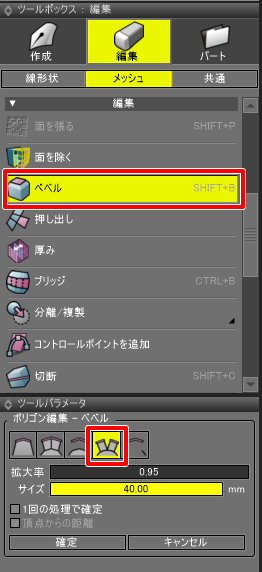
この「拡大率」や「サイズ」は、サッカーボールのサイズに合わせて調整するようにしてくださいませ。
図形ウィンドウで、左右ドラッグで拡大率を調整、上下ドラッグでサイズを調整できます。
「確定」ボタンを押すと以下のようになりました。
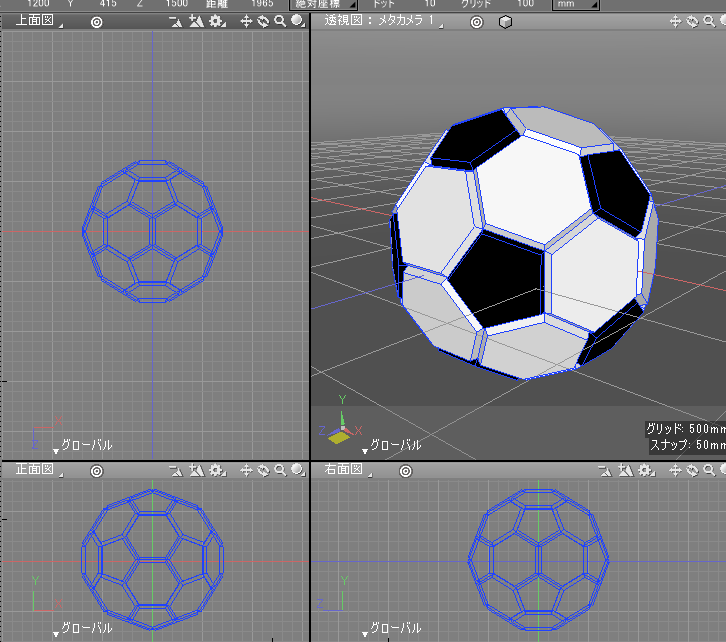
丸める
角ばっているので丸めていきます。
ブラウザでサッカーボールのポリゴンメッシュを選択し、形状情報ウィンドウで
サブディビジョンサーフェスの「分割手法」で「OpenSubdiv」を選択します。

この状態でプレビューレンダリングすると、溝が少しわかりにくくなってます。

OpenSubdivでのエッジのシャープネス
形状編集モード+面選択モードで、
一度すべての面の選択を解除します。
ツールボックスの「編集」-「メッシュ」-「選択」-「エラー診断選択」より
「その他の面選択」を選択します。
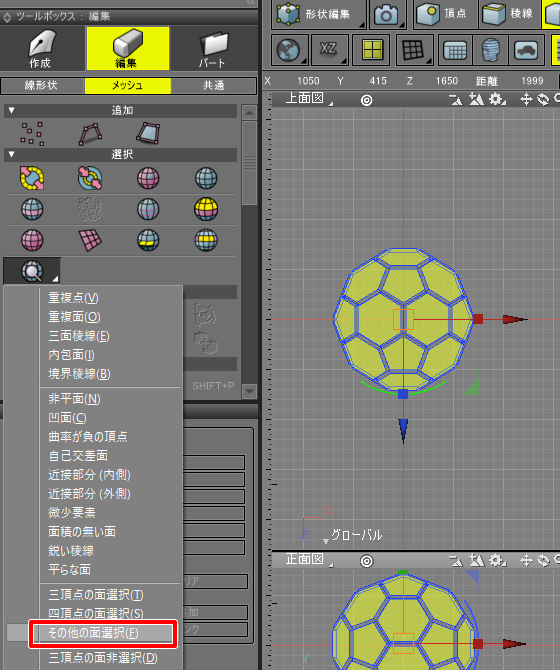
これで、溝以外の面が選択されました。
次に、コントロールバーで稜線選択モードに移行した後、
ツールボックスの「編集」-「メッシュ」-「選択」-「反転」を選択します。

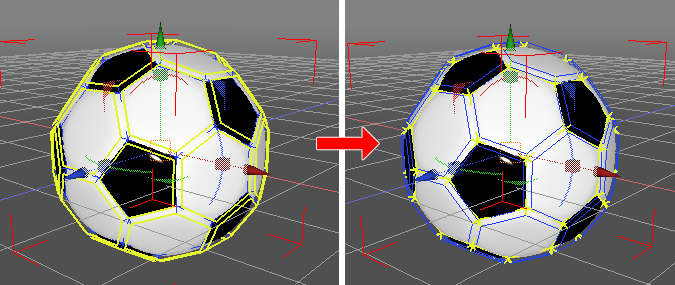
これで、溝の部分の稜線が選択されました。
ツールボックスの「編集」-「メッシュ」-「編集」-「サブディビジョンサーフェス」より「稜線のシャープネス」を選択します。
ツールボックスで「シャープネス」を2.0として「確定」ボタンを押します。
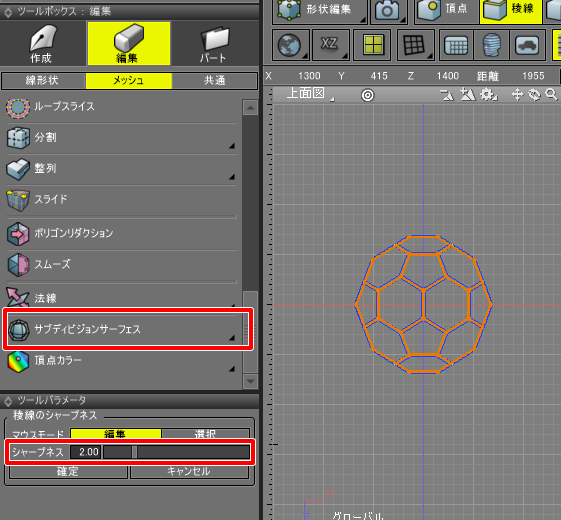
プレビューレンダリングすると以下のようになりました。